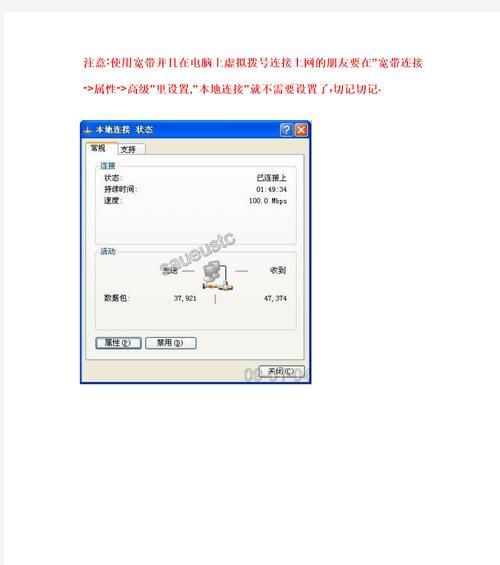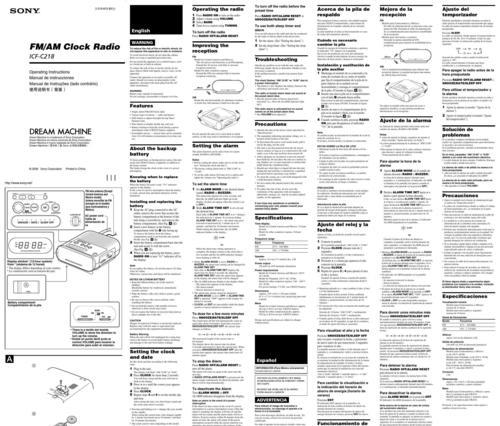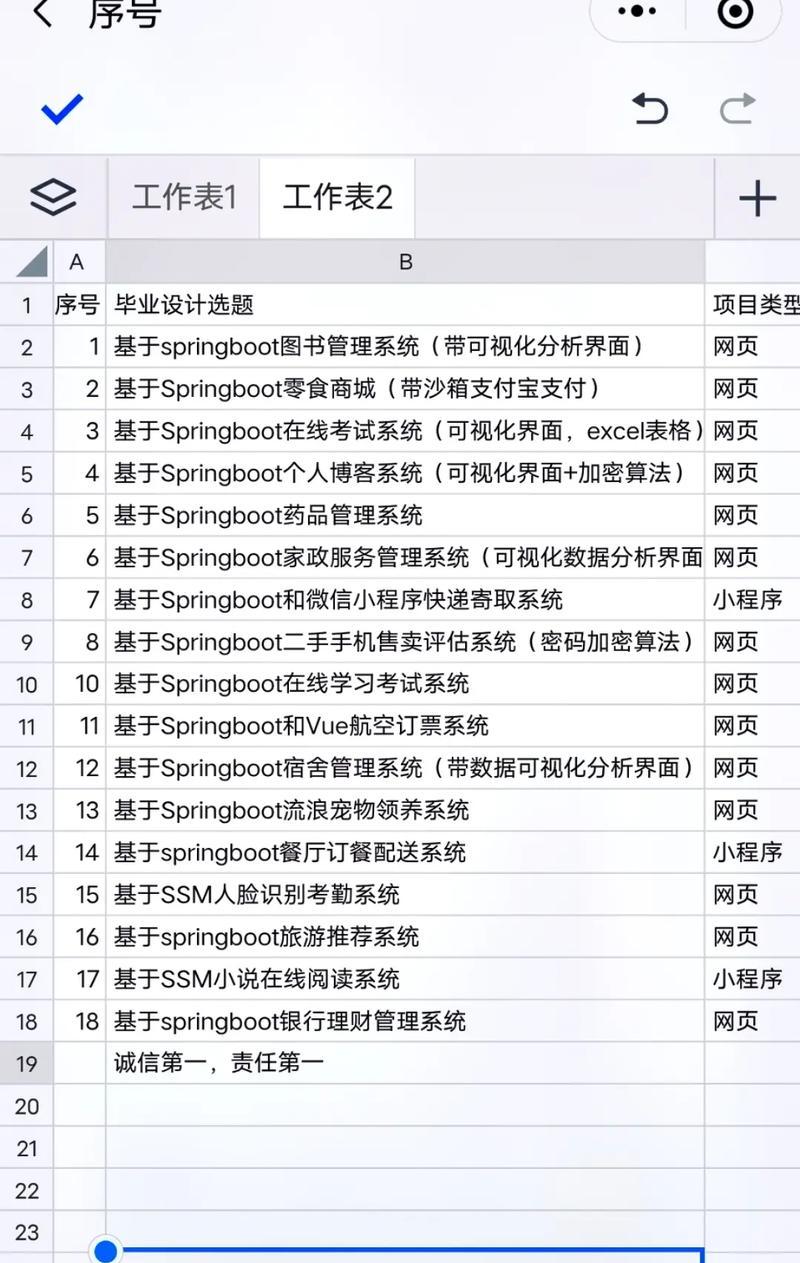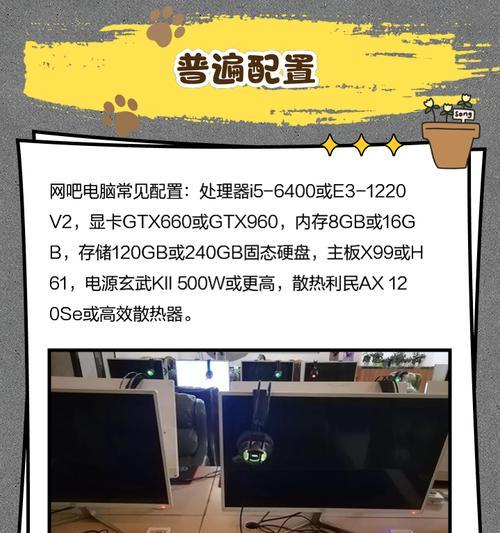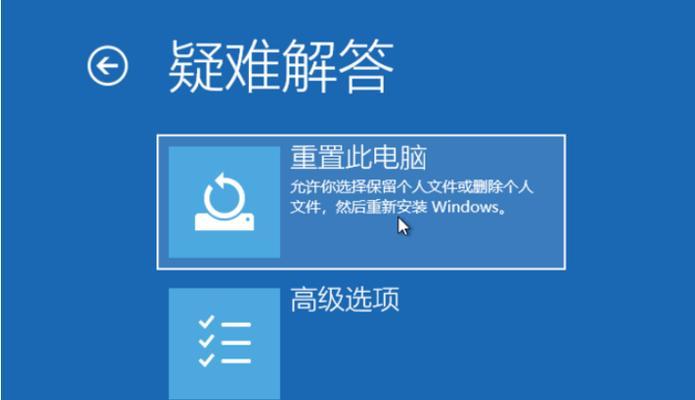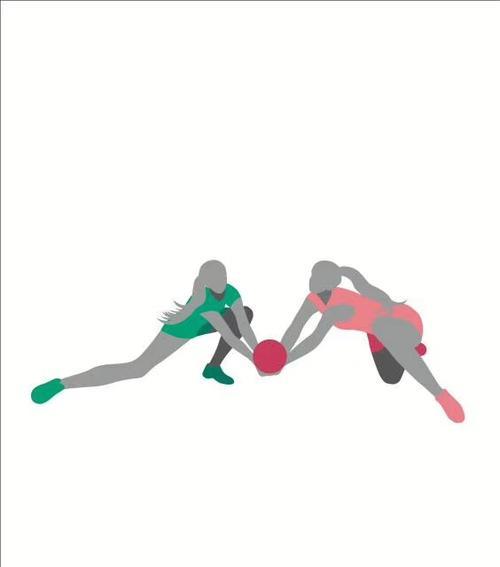我们在使用电脑的过程中,偶尔会遇到电脑没有系统桌面的情况。这时候,我们可能会感到困惑和无助,不知道该如何解决这个问题。本文将为大家提供一些简单而有效的解决方法,让你轻松恢复电脑的系统桌面,并在此基础上进行个性化定制。
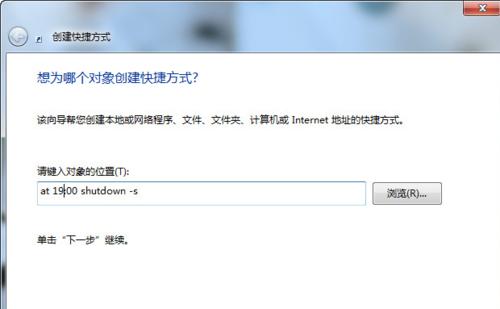
1.检查桌面设置是否被更改
如果你的电脑突然没有了系统桌面,首先要确定是不是设置被更改了。点击鼠标右键,在弹出菜单中选择“个性化”,然后点击“主题”选项,确保“桌面背景”和“屏幕保护程序”都没有被禁用。

2.恢复系统默认设置
如果检查了桌面设置并没有问题,那就尝试恢复系统默认设置吧。点击鼠标右键,在弹出菜单中选择“个性化”,然后点击“主题”选项,选择“默认主题”或者“Windows10默认主题”,将系统恢复到默认的桌面设置。
3.使用系统修复工具

如果恢复默认设置也没有解决问题,可以尝试使用系统自带的修复工具来修复桌面问题。在Windows10中,打开“设置”应用程序,选择“更新和安全”,点击“故障排除”,找到“Windows桌面应用程序”选项,运行修复工具。
4.检查病毒或恶意软件
有时候电脑没有系统桌面是因为病毒或恶意软件的攻击。使用杀毒软件全面扫描你的电脑,查杀潜在的病毒和恶意软件,清理系统并恢复桌面。
5.创建新的用户账户
如果以上方法都没有解决问题,可以尝试创建一个新的用户账户。打开“设置”应用程序,选择“账户”,点击“家庭和其他人”,在“其他人”部分点击“添加某人到此设备”,按照提示创建一个新的用户账户,并切换到新账户查看是否有系统桌面。
6.检查驱动程序更新
有时候电脑没有系统桌面是因为显卡驱动程序过时或损坏。打开“设备管理器”,展开“显示适配器”,右键点击你的显卡,选择“更新驱动程序”,选择自动更新,让系统自动更新驱动程序。
7.重新安装图形驱动程序
如果更新驱动程序没有解决问题,可以尝试重新安装图形驱动程序。先卸载原有的驱动程序,然后去官方网站下载最新版本的驱动程序,安装后重启电脑,查看是否恢复了系统桌面。
8.检查硬件连接
有时候电脑没有系统桌面是因为硬件连接不良。检查一下显示器、显卡、数据线等硬件设备的连接是否正常,可以拔插一下试试。
9.修复系统文件
如果以上方法都没有解决问题,可以尝试修复系统文件。打开命令提示符,输入“sfc/scannow”命令,系统将自动扫描并修复损坏的系统文件。
10.运行系统恢复
如果问题依旧存在,可以尝试运行系统恢复。打开“设置”应用程序,选择“更新和安全”,点击“恢复”,在“重启现在开始”的选项下点击“开始”,按照提示进行系统恢复。
11.重装操作系统
如果所有方法都无法解决问题,那就只能考虑重新安装操作系统了。备份你的重要数据,使用安装盘或USB启动盘重新安装操作系统,并根据需要进行个性化设置。
12.个性化桌面设置
恢复了系统桌面后,你可以根据自己的喜好进行个性化设置。更改桌面壁纸、图标布局、任务栏位置等,让你的电脑桌面更符合你的个人风格。
13.定期清理电脑
为了避免出现电脑没有系统桌面的问题,建议定期清理电脑。删除不需要的文件和程序,清理系统垃圾,保持电脑的良好状态。
14.及时更新系统和驱动程序
保持系统和驱动程序的及时更新也是避免问题发生的重要步骤。定期检查更新并进行安装,可以保证系统的稳定性和安全性。
15.寻求专业帮助
如果你尝试了以上方法仍然无法解决问题,那么可能需要寻求专业帮助。联系电脑维修店或咨询专业技术支持人员,寻求他们的帮助解决问题。
电脑没有系统桌面可能是因为设置被更改、系统文件损坏、病毒攻击或硬件连接问题等原因引起的。我们可以通过恢复默认设置、使用系统修复工具、更新驱动程序等方法来解决这个问题。同时,定期清理电脑、及时更新系统和驱动程序也是预防问题发生的重要步骤。如果遇到困难,别忘了寻求专业帮助。让我们的电脑桌面回归正常,为我们提供更好的使用体验。